Resumo semanal – 09/09 a 15/09/2013

Domingo é o dia do nosso resumo semanal. Se você perdeu alguma postagem dessa semana, dê uma olhada e fique atualizado.
Leia o restante do texto “Resumo semanal – 09/09 a 15/09/2013”

Domingo é o dia do nosso resumo semanal. Se você perdeu alguma postagem dessa semana, dê uma olhada e fique atualizado.
Leia o restante do texto “Resumo semanal – 09/09 a 15/09/2013”
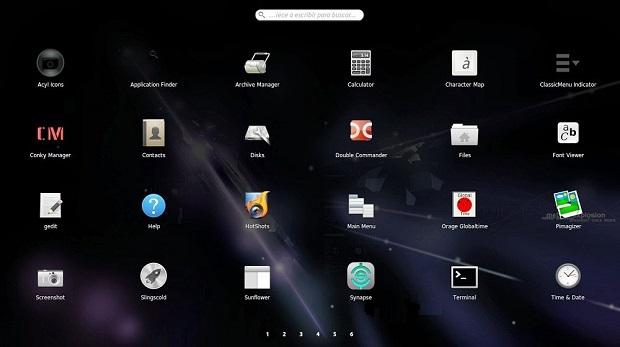
Que tal colocar um recurso de busca e lançador de aplicativos em seu ambiente gráfico? Então conheça e instale o Slingscold.
Slingscold é um lançador de aplicativos leve que roda em tela cheia, ele é parecido com barra de lançamento do Mac OS X. Ele serve também como mecanismo de busca e lança aplicações por prioridade de nome independentemente do tipo. Sempre que abrir o lançador Slingscold, ele faz um efeito de gradiente no papel de parede do plano de fundo. Ele pode trabalhar em todos os ambientes de desktop como o Unity, Gnome, Gnome Classic, Mate, Cinnamon, KDE, XFCE, sessão Cairo Dock, Phanteon e LXDE.Você pode definir teclas de atalho para acessar Slingscold facilmente em Unity, Gnome, KDE, Cinnamon, Mate. Além disso, você pode bloquear no Unity launcher, Cinnamon panel, Mate panel etc.
Leia o restante do texto “Instale o lançador Slingscold no Ubuntu e derivados”
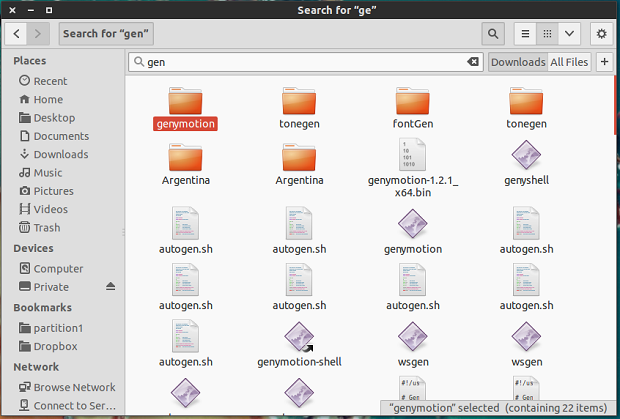
Se você acha irritante o comportamento da pesquisa recursiva no Nautilus 3.6 ou 3.8, você pode instalar o Nautilus com um patch criado por Amr Osman, que permite desativar esse recurso.
O recurso de preenchimento automático para encontrar foi removido do Nautilus, a partir da versão 3.6. Agora ao digitar em uma janela do Nautilus (3.6 +), ele executa uma pesquisa no diretório atual e em todos os subdiretórios em vez de selecionar o arquivo ou pasta que coincide com o que você digitou. Este recurso não é tão ruim, exceto por uma coisa: procurar em subdiretórios torna praticamente inútil às vezes. O patch criado por Amr Osman, permite ativar / desativar a pesquisa recursiva no Nautilus via dconf para que você possa alternar facilmente entre os dois comportamentos. Com a instalação do Nautilus com o patch e da desativação da pesquisa recursiva, ele irá exibir apenas arquivos e pastas no diretório atual, sem olhar em suas subpastas.
Leia o restante do texto “Como desativar a pesquisa recursiva no Nautilus 3.6 ou 3.8”
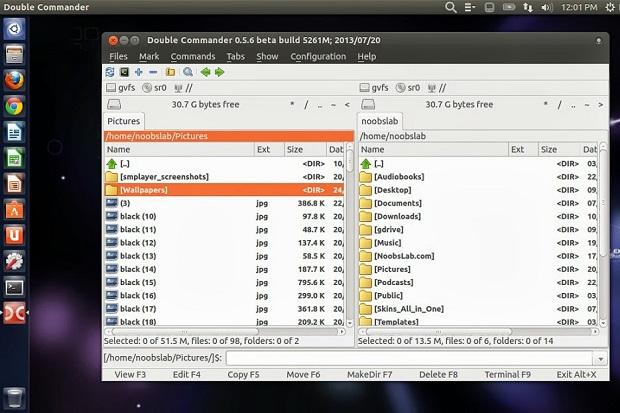
Quer um gerenciador de arquivos diferente e completo? Experimente o Double Commander.
Double Commander é um gerenciador de arquivos de código aberto e multiplataforma com dois painéis lado a lado. Ele é inspirado pelo Total Commander e apresenta algumas ideias novas. Além disso, ele suporta operações de rede, tem editor de texto, suporte a arquivos empacotados, tem função de pesquisa, Tabs, e muitos mais.
Leia o restante do texto “Instale Double Commander: Um gerenciador de arquivos com dois painéis”
![]()
Personalização é um dos pontos fortes do Linux e no ambiente gráfico isso também é muito forte. Quer ver o quanto? Instale o Acyl Icons Manager e o Acyl 6 icon set.
Acyl, “Any Color You Like” significa ” qualquer cor que quiser”, basicamente este gerenciador de ícone permite ao usuário escolher qualquer cor e aplicar diferentes temas para ACYL icon set, que é um dos melhores conjuntos de ícones disponíveis para Linux. Esse pacote permite que você personalize os ícones, pois ele tem 12 filtros, personalização de gradiente para aplicar no conjunto de ícones e três ícones (pasta, navegação, logo) para escolher a partir de uma lista.
Leia o restante do texto “Instale Acyl Icons Manager e Acyl 6 icon set no Ubuntu e derivados”

Domingo é o dia do nosso resumo semanal. Se você perdeu alguma postagem dessa semana, dê uma olhada e fique atualizado.
Leia o restante do texto “Resumo semanal – 02/09 a 08/09/2013”
Que tal experimentar um novo conjunto de ícones em seu ambiente Linux? Conheça os Ícones Aery e veja com instalar no Ubuntu e derivados.
Os Ícones Aery são baseados no Elementary icons e são um bonito e completo conjunto de ícones. Este pacote de ícones contém mais de 6500 ícones em tamanhos diferentes e é feito especialmente para o Elementary OS, mas ele pode ser usado com qualquer Linux e com todo o tipo de temas escuros ou claros.
Foi lançada a versão 4.1.1 do LibreOffice, um pacote de produtividade com qualidade profissional que você pode baixar e instalar gratuitamente.
O LibreOffice é compatível com as principais suítes de escritório do mercado. O pacote oferece seis aplicativos ricos em recursos para toda a sua produção de documentos e necessidades de processamento de dados: Writer, Calc, Impress, Draw, Math e Base. Com isso, ele entrega todas as funções esperadas de uma suíte profissional: editor de textos, planilha, apresentação, editor de desenhos e banco de dados, tornando-se adequado para o uso em ambientes corporativos e domésticos.
Depois de algumas postagens sobre Wine, ImageX e outros assuntos relacionados a instalação e manipulação de aplicativos Windows no Linux, resolvei juntá-los e transformar o assunto em mais uma série.
Usuários Linux não vivem em uma ilha, por isso, vez ou outra pode ser necessário executar uma aplicação Windows no sistema, manipular partições desse sistema ou até mesmo recuperar uma. Para ajudá-los nessas tarefas, sempre que posso publico algo relacionado. E a partir de hoje todos os posts desse assunto ficarão aqui. Dessa forma, toda vez que sair um novo post sobre o assunto, ele irá compor essa lista e ficará mais fácil de ser localizado pelos leitores.
Você usa gadgets com iOS, o Android e o Windows Phone e precisa capturar alguma tela desses sistemas? Veja aqui … Leia mais
Domingo é o dia do nosso resumo semanal. Se você perdeu alguma postagem dessa semana, dê uma olhada e fique … Leia mais
Calibre é uma ferramenta open source para gerenciar e-books, que permite a sincronização de e-books com os mais populares e-book … Leia mais